WebOS operativni sustav za LG TV - značajke i pravilna postavka

- 3696
- 982
- Miss Kirk Mante
Moderni televizori sa pametnom TV funkcionalnošću rade na operativnom sustavu koji uređaj pretvara u multimedijski centar s potpunim prepunim mogućnostima s brojnim mogućnostima koje su prethodno dostupne samo korisnicima računala. Kako bi formirali jedan ekosustav za uređaje kao dio pametne kuće, proizvođači obično koriste tvrtku OS kao bazu. Dakle, Samsung ima Tizen, LG - WebOS, druge marke, na primjer, Sony, Philips i drugi koriste Android TV ili druga softverska rješenja, koja se najčešće temelje na Linuxu.

LG koristi WebOS operativni sustav na svojim televizorima od 2014. godine. Uglavnom je sličan tizenu i vizualno i funkcionalno. Korisnici primjećuju praktičnost korištenja OS -a, lakoće sučelja i stabilnosti. Koristi se za implementaciju proširene TV funkcionalnosti, operativni sustav WebOS jedan je od najboljih pametnih sustava danas. O njemu će se raspravljati u ovom materijalu.
Što je WebOS
WebOS platforma koja se koristi na modernim televizorima sa Smart TV LG brendom otvoreni je operativni sustav zasnovan na Linuxu. Otvoreni kôd omogućuje, ako postoje određeno znanje, kreirati aplikacije u okviru web OS -a, zbog kojih treba napuniti arsenal softvera prilagođenog za rad s uređajima u ovoj operacijskoj sali za proširenje svojih mogućnosti. Zahvaljujući prijateljskom sučelju, raditi u sustavu jednostavno čak i onim korisnicima koji nemaju pojma što je Webos, niti čak i što je Smart TV na TV -u. Primjena pločice nalaze se u donjem dijelu zaslona i ne zatvaraju glavni prostor za izlaz slike, sučelje se također razlikuje u prikladnoj implementaciji navigacijskih i pretraživačkih sustava.
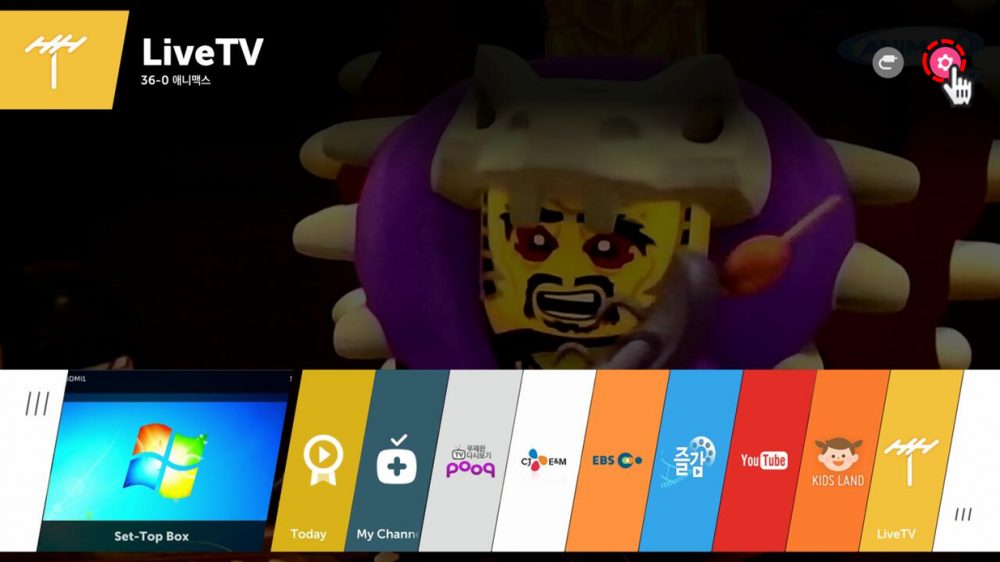
WebOS operativni sustav definira povezane uređaje i pruža mogućnost izvođenja različitih manipulacija, na primjer: kontrola pametne opreme, interakcija sa sadržajem smještenim u memoriji drugog uređaja, uključujući USB pogon, izlaz slike slike i druge radnje. Stvaranje mreže za rad s drugim uređajima provodi se putem aplikacije Smart Share.
Web OS može se pohvaliti velikom brzinom, stabilnošću i fleksibilnim postavkama, što vam omogućuje konfiguriranje parametara sustava, uzimajući u obzir vlastite preferencije. Većina LG TV modela podržava glasovnu kontrolu (potreban nam je čarobni daljinski daljinski upravljač), a novi OLED -ovi opremljeni su daljinskim upravljačem žiroskopom koji vam omogućuje kontrolu kursora, mijenjajući položaj DU uređaja u ruci.
Također postoji mogućnost korištenja režima s više zadataka, na primjer, bez gledanja iz gledanja filma, možete paralelno komunicirati na društvenoj mreži. Pored televizijskih kanala, otvara se pristup gledanju internetskih kanala, moguće je reproducirati medijski sadržaj, posjetiti različite mrežne resurse, raditi s softverom različitih kategorija. WebOS ima vlastiti LG Store App Store, tako da ako unaprijed instalirani programi nisu dovoljni, možete preuzeti igre i drugi softver odatle. Istodobno, softver prilagođen operativnom sustavu WebOS nije toliko, a sadržaj igre se ne razlikuje po brojevima i raznolikosti.
Stvaranje računa LG -a
Da biste pristupili svim mogućnostima pametnih TV -a, potrebno je stvoriti LG račun. Stvaranje LG profila uključuje sljedeće radnje (razmatramo registraciju pomoću daljinskog upravljača):
- Idemo na "postavke" pritiskom na gumb s slicom zupčanika (ili "postavke");
- odaberite proširene postavke (tri točke);
- Prelazimo u "Općeni" odjeljak, nalazimo "Ured računa";
- Odaberite "Stvori račun" i označite predložene točke, nakon čega potvrđujemo radnju;
- Navedite adresu e -pošte (dalje će se koristiti kao prijava), datum rođenja i proizvoljnu lozinku, kliknite "Registracija";
- Pismo treba doći do navedenog okvira, idite na poštu kako biste potvrdili registraciju.
Ostaje samo prijaviti se i koristiti prednosti rada s WebOS -om, na primjer, instalirati aplikacije iz trgovine tvrtke.

Postavljanje operativnog sustava
Povezivanje uređaja s TV -om sa pametnom TV funkcijom i operativnom sali za WebOS, kao i postavljanje parametara, korisnik može izvesti čak i uz minimalne vještine. Za konfiguriranje TV -a i ispravno izvesti potrebne radnje pomoći će integriranom animiranom pomoćniku koji se pojavljuje s pozdravom na ekranu. Potrebne postavke mogu se izvršiti pritiskom na daljinski upravljač "Izbornik" i prelazak na opciju.
Pružamo komunikaciju internetom
Za vezu:
- Kliknite na daljinski upravljač "Izbornik" i idite na "Postavke" (ikona zupčanika);
- Idemo u odjeljak "Mreža";
- Ovdje odaberemo vrstu veze (žica uključuje vezu pomoću LAN kabela i vezu s TV -om i modemom, bežični unos lozinke iz mreže).
Na kraju postavki, televizor će biti automatski povezan s Internetom.
Uklanjamo oglas
Oglašavanje se možete riješiti promjenom DNS -a, za koje izvodimo sljedeće:
- Idemo na postavke uređaja, odjeljak "Mreža";
- Prelazimo na izbornik proširenih postavki, uklonimo oznaku ovdje u blizini stavke "Automatske veze";
- U liniji DNS propisali smo adresu 176. 103. 130. 130 (ovo je DNS od Adguarda).
Vežemo TV i računalo pomoću Smart Share -a
Smart dionica Sinkronizacija uređaja omogućit će vam vezati uređaje i dobiti televizijski prijemnik puni pristup PC mapama. Da to učinimo, izvodimo:
- Swarm Smart dijeli soft soft s službene LG web stranice i stavite ga na računalo;
- Pokrećemo program, novi prozor nudi tri vrste gledanja: foto, video i glazbu;
- Idemo u odjeljak "Parametri" i aktiviramo pristup;
- U prozoru "Moje datoteke" dodajemo mapu (pristup će joj biti otvoren) i kliknite "Primjeni".
Sada idemo na postavljanje TV -a:
- Na glavnom zaslonu (kliknite gumb sa slikom kuće na daljinskom upravljaču) odaberite odjeljak "Moji dodaci";
- Otvorite pametni udio i idite na karticu "Povezani uređaji", u slučaju sinkronizacije dobrog dobrog, katalog s računala bit će u ovom izborniku.
Instalacija aplikacija
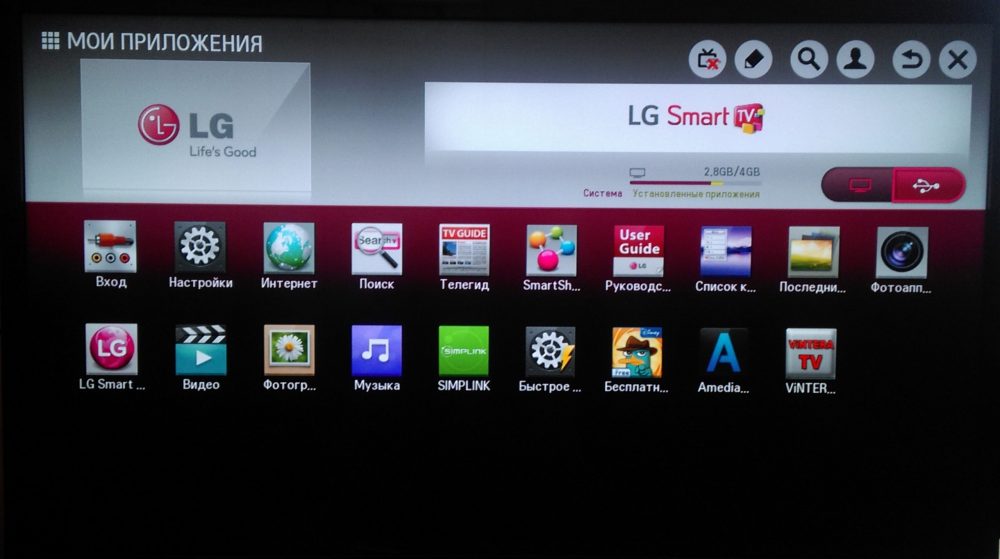
Da biste proširili mogućnosti WebOS -a i prilagodili sustav vlastitim preferencijama pomoći će instalirati aplikacije i widgete.
Instalacija iz LG Content Store -a
Usluge se mogu instalirati iz LG trgovine, za koju trebate provjeriti internetsku vezu i izvršiti postupak:
- Na izbornik idemo pritiskom na gumb "Smart" ili "Home" na daljinskom upravljaču (ovisno o modelu);
- Pomaknite se kroz jelovnik i pronađite "LG Store", idite u trgovinu;
- Odaberite kategoriju "Aplikacije i igre", a zatim softver koji vam se sviđa s popisa;
- Funkciju pretraživanja možete koristiti odabirom s zavjese (gumb do daljinskog upravljača);
- Nakon što ste odabrali program, kliknite "Instalirajte" ako se prijava isplati, načini plaćanja bit će predstavljeni.
Slijedeći upute, lako je uspostaviti takav softver.
Po završetku instalacije softvera bit će dostupan na popisu instalirane na TV -u.
Ručna instalacija
Da biste instalirali ručno, trebat će vam softver instaliran na TV -u da biste pogledali IPTV. Preuzeta datoteka također bi trebala odgovarati OS -u televizora. Postupak uključuje sljedeće radnje:
- Izbacite željenu datoteku za učitavanje iz mreže, Unsip;
- Formatiziramo USB flash pogon i stavljamo mapu s aplikacijom na nju;
- Povezujemo pogon s TV -om;
- Prelazimo s daljinskog upravljača na početnu stranicu, u gornjem desnom kutu, prilikom povezivanja putem USB -a, pojavit će se odgovarajuća ikona, kliknite na nju i odaberite USB;
- Odaberite željenu datoteku i instalirajte je. Spreman.
LG servis plus kanali s megoga, omogućavajući korisniku da gleda internetsku TV, kada je TV kasnije uključen, automatski se pokreće na odabranom kanalu, što je vrlo prikladno. Postavljanje druge aplikacije na automatsko pokretanje na početku televizijskog prijemnika, kao što je u potpunosti implementirano na Samsung i uređajima na Androidu, to još neće biti moguće za WebOS.
Kako očistiti predmemoriju
Za ispravan rad sustava povremeno je važno očistiti podatke o predmemoriji. Preporučuje se očistiti predmemoriju za istovar RAM -a. Ako izbrišete podatke svih instaliranih aplikacija odjednom, postavke će se vratiti u tvornicu, a potrebno je ponovljeno odobrenje, ali obično je dovoljno uklanjanja predmemorije promatrača.
Kako očistiti ugrađeni preglednik na LG TV -u:
- Prelazimo na Smart TV način rada, za koji pritiskamo gumb "Smart" na daljinskom upravljaču;
- Otvorite preglednik;
- Idemo na postavke (gore);
- U prozoru koji se pojavljuje kliknite "Očistite predmemoriju";
- Potvrdite radnju gumba OK ili "Ready".
Ako govorimo o pogrešci u memoriji memorije, također je preporučljivo očistiti ih nepotrebnih aplikacija koje se odvijaju bez cilja.
Uklanjanje aplikacija
Ako je potrebno, oslobodite memoriju uređaja iz neiskorištenog softvera lako je ukloniti. Postoji nekoliko načina za to:
- Donosimo kursor u aplikaciju koju trebate riješiti i, otvarajući kontekstni izbornik, odaberite radnju "Izbriši", nakon čega ostaje da potvrdi namjeru.
- Prelazimo iz glavnog izbornika do odjeljka s aplikacijama, odabiremo nepotrebno i vuče ga u donji desni kut dok se ne pojavi poruka za uklanjanje, potvrdite radnju.
- Prelazimo na odjeljak s aplikacijama i kliknemo s gumba daljinsko upravljanje "Promijeni", odaberite widget i kliknite "Izbriši".
Ažuriranje OS -a
Povremeno su dostupna ažuriranja za operativni sustav, u kojem se ispravljaju nedostaci prethodnih verzija, dakle, u prisutnosti svježe verzije, preporučljivo je ažurirati.
Razmislite kako ažurirati WebOS na LG TV -u:
- Idemo u odjeljak Postavke, gdje se prelazimo na izbornik "Podrška";
- Odaberite "UPDATE PO", ovdje pritisnimo gumb odgovoran za provjeru ažuriranja, a ako postoji odgovarajuća opcija, ažuriramo sustav.
INSOGDA NEMEET OBNOVITYSISAS ISTOMISEKOMOMIME, REзULYATE POTREEBUETSUTRUY. Za obavljanje ažuriranja u ručnom načinu rada, izvodimo sljedeće:
- Preuzmite svježi firmver s službene LG web stranice;
- Formatiziramo USB flash pogon, kreiramo mapu s nazivom "LG_DTV", gdje postavljamo Exash of Preuzete softvera;
- Odspojite televizor s interneta i povežite pogon, ažuriranje će biti automatski dovršeno.
WebOS je vrlo prikladan sustav i lako je svladati rad s njim. Jedini minus OS je mali broj programa i igara, pa korisnici ostaju čekati dok se arsenal proizvoda ne napuni novim razvojem ili izravno sudjeluju u ovome ako su potrebne vještine.
- « XNView Program - Radite sa slikama i fotografijama kao profesionalcu
- Najpopularniji programi učenja na daljinu »

